Jak zainstalować Linuksa na komputerze - instrukcje i zalecenia krok po kroku
W świetle ostatnich wydarzeń coraz więcej użytkowników myśli o przejściu na alternatywne systemy operacyjne. W sensacyjnym oświadczeniu szefa Microsoftu, że Windows nie jest już priorytetowym produktem firmy, wielu zobaczyło upadek tego systemu operacyjnego. Ale tak nie jest. O wiele bardziej nieprzyjemne jest to, że "tuzin" wciąż szpieguje użytkowników, a kierownictwo firmy w ogóle się tego nie wstydzi. Dlatego fani prywatności masowo przełączają się na system Linux. Jak zainstalować ten system operacyjny na komputerze? To zostanie omówione. Ale najpierw - mały program edukacyjny.
Czym jest Linux?
Ściśle mówiąc, Linux to nazwa jądra, na którym oparty jest system operacyjny. Został stworzony Linus torvalds i nadal jest aktywnie rozwijany i aktualizowany. Zaletą systemu operacyjnego opartego na systemie Linux jest odporność na wirusy napisana w systemie Windows, wyższa ogólna szybkość, bardziej odpowiednia praca z zainstalowanym sprzętem i wiele więcej. Co najbardziej przyciąga użytkowników w Linuksie? Prywatność Bez wiedzy użytkownika system operacyjny nie pobierze niczego i nie wyśle. I to jest główna różnica systemu od tych samych "dziesiątek". Ale główna "sztuczka" - system operacyjny jest darmowym produktem i jest rozpowszechniany na licencji GPL / GNU. Oznacza to, że możesz korzystać z systemu operacyjnego za darmo. Oczywiście zależy to od rodzaju zainstalowanego systemu Linux. Istnieją autorskie dystrybucje przeznaczone dla segmentu korporacyjnego. Należą do nich znany RedHat Linux. Jednak teraz nie chodzi o niego.
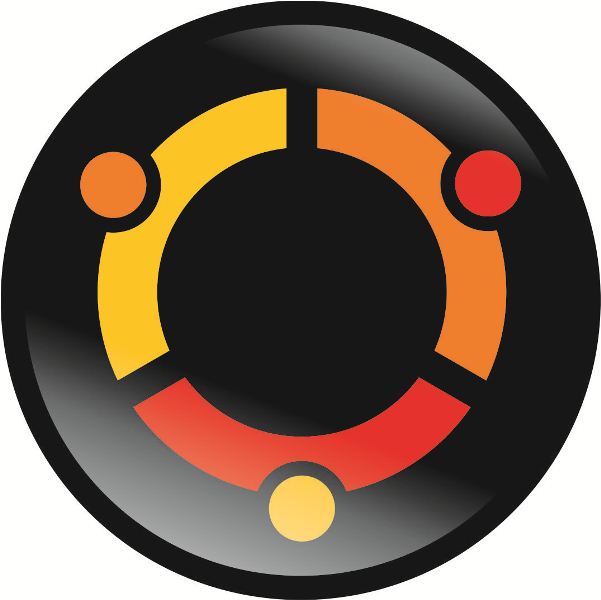
Na obecnym etapie rozwoju tego systemu operacyjnego możliwe jest uruchamianie aplikacji i gier przeznaczonych dla systemu Windows przy stosunkowo niewielkiej utracie wydajności. Mów więc o tym, że "Linux" nie jest dla graczy, nie ma już żadnej podstawy. Komfortowo czujesz na tym systemie operacyjnym i profesjonalistach w każdej dziedzinie. W arsenale wolnego oprogramowania dla systemu Linux istnieją analogie niemal wszystkich profesjonalnych narzędzi napisanych dla systemu Windows. Do tej pory Linux jest doskonałym (i darmowym) zamiennikiem systemu operacyjnego od Microsoftu. Wystarczy trochę czasu, aby dowiedzieć się, jak pracować z Linuksem. Jak zainstalować, przeanalizujemy teraz.

Krok 1. Wybór zestawu dystrybucyjnego
To bardzo ważny krok. Nie wszystkie dystrybucje Linuksa są przyjazne dla użytkownika. Niektóre z nich wymagają specjalnej wiedzy w tej dziedzinie. Edytory takie jak Ubuntu, Linux Mint (z Debiana), Antergos (z arch-like) najlepiej nadają się dla początkujących. Różnica polega na tym, że opierają się one na różnych podstawach. Te, które używają repozytoriów Debiana, są stabilne i nie używają najnowszych wersji aplikacji. Ale te, które są oparte na Arch Linux, zawsze otrzymują nowe produkty, ale z powodu tej stabilności cierpi. Często po następnej aktualizacji trzeba ręcznie naprawić zależności. Dlatego dla początkujących najlepiej pasują "Ubuntu" i "Linux Mint". Jak zainstalować Ubuntu Linuksa? Zacznijmy od podstaw.
Krok 2. Przygotowanie nośnika startowego
Aby napisać dystrybucję Linuksa na dysk flash USB z systemu Windows, lepiej użyć programu Rufus. Jest to małe narzędzie z minimalną liczbą ustawień, które mogą zapisywać obraz dowolnego systemu operacyjnego na dysku. Możliwe jest pisanie zarówno dla klasycznego BIOS-u, jak i dla komputerów PC z zainstalowanym UEFI. Możesz także wybrać typ układu dysku twardego (GPT lub MBR). Program "Rufus" jest lekki, łatwy w użyciu i ma rosyjski interfejs. Najpierw uruchom narzędzie i wybierz pobraną dystrybucję za pomocą "Linux" za pomocą przycisku z obrazem dysku. Wystarczy nacisnąć przycisk "Start". Proces nagrywania rozpocznie się natychmiast. Po zakończeniu procesu program wyśle odpowiednie powiadomienie. Teraz możesz przejść do obszerniejszej odpowiedzi na pytanie o to, jak Linux Mint lub jakąś inną dystrybucję "debian". Przejdź do ustawień BIOS.
Krok 3. Konfiguracja BIOS
To konieczny krok. Konieczne jest zresetowanie systemu BIOS do ustawień standardowych, aby proces instalacji zakończył się powodzeniem. Ta czynność pomaga uniknąć błędów podczas procesu instalacji. Musisz więc nacisnąć klawisz logowania do BIOSu podczas uruchamiania komputera (mogą to być różne przyciski: Del, Tab, F1, F2 itd.). Następnie przejdź do sekcji "Boot" i wybierz element Load setup defaults. Następnie naciśnij klawisz F10 i zapisz zmiany. Spowoduje to ponowne uruchomienie komputera. Teraz możesz uruchomić komputer z dysku flash i rozpocząć proces instalacji systemu Linux. Jak zainstalować ten system operacyjny? Przechodzimy do najciekawszych.
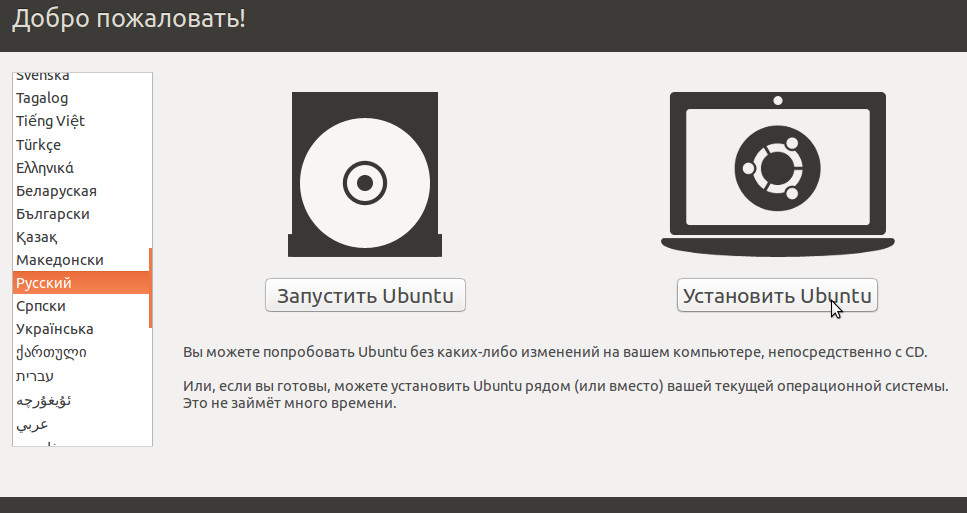
Krok 4. Pracuj z instalatorem
Po uruchomieniu z pamięci USB pojawi się okno z opcjami rozruchu systemu Linux. Lepiej wybrać opcję w trybie na żywo. Dzięki temu możesz "poczuć" system przed instalacją. Na pulpicie pojawi się ikona "Instalacja Ubuntu". To i trzeba kliknąć. Na pierwszym etapie instalator zaproponuje wybór języka. Wybierz rosyjski i kliknij Dalej. Od instalacji zastrzeżonych kierowców odmówić. Mimo to cały sprzęt jest odbierany po wyjęciu z pudełka. Po prostu kliknij "Dalej". Teraz musisz wybrać opcję instalacji. W trybie automatycznym nie są wymagane żadne dodatkowe czynności. Jest jednak odpowiedni tylko wtedy, gdy na dysku twardym nie ma innych plików. Ale w większości przypadków wszystko jest po prostu inne. Dlatego wybierz instalację ręczną i kliknij "Dalej".
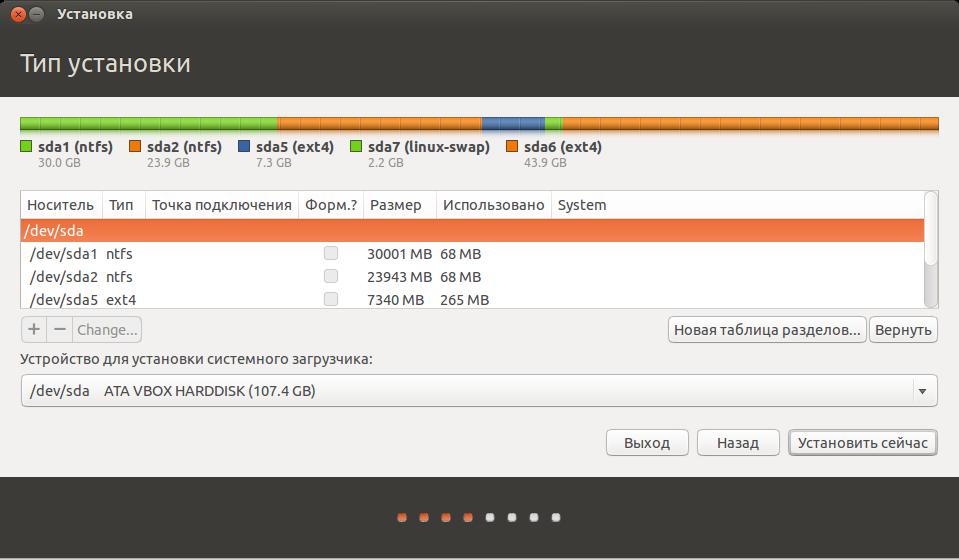
Krok 5. Układ dysku twardego
Ten krok jest konieczny tylko po wybraniu opcji instalacji ręcznej. Musisz utworzyć wiele partycji z określonym systemem plików i określonymi punktami montowania. Kliknij przycisk "Plus" i wybierz miejsce dla samego systemu operacyjnego. Wystarczy 10-15 gigabajtów. Typ systemu plików to Ext4. Punkt montowania jest ustawiony na "/". Teraz utwórz partycję wymiany. Jest to konieczne, nawet jeśli jest wystarczająco dużo fizycznej pamięci RAM. Rozmiar partycji powinien być dwukrotnie większy niż ilość pamięci fizycznej (na przykład, jeśli zainstalowano 4 GB, partycja wymiany powinna zawierać 8). W wierszu wyboru typu FS wybierz opcję Zamień. Cała reszta miejsca na dysku twardym jest przydzielana do sekcji domowej. Dane użytkownika będą tam przechowywane. Typ systemu plików to Ext4. Punkt montowania to "/ home". Następnie kliknij przycisk "Dalej". Przejdźmy do innych funkcji Linuksa. Jak zainstalować ten system? Tak właśnie mówimy.
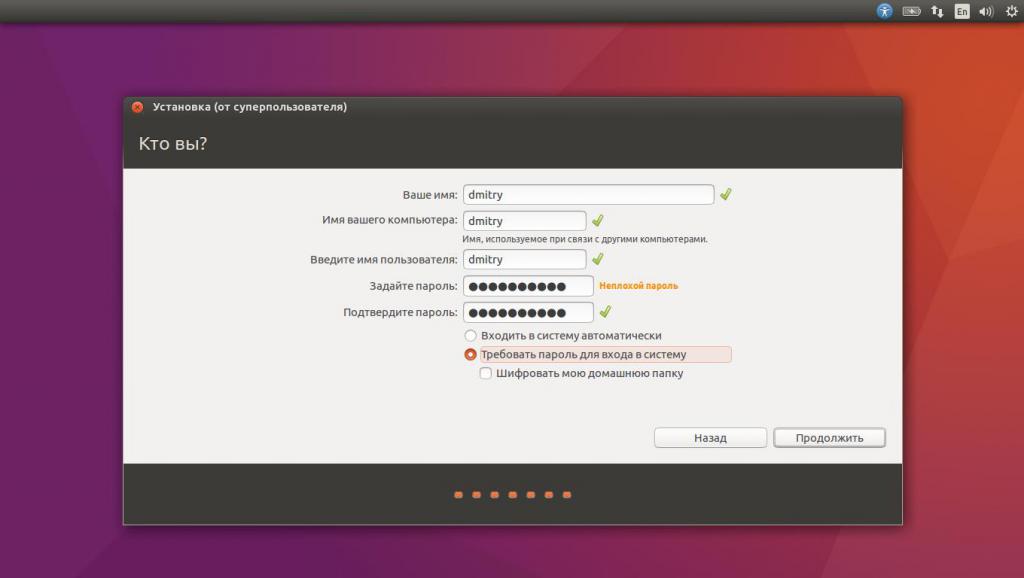
Krok 6. Tworzenie użytkownika
W następnym kroku instalator zaproponuje wybór układu klawiatury. Tutaj wybieramy rosyjski i angielski i klikamy "Dalej". Teraz musisz utworzyć użytkownika. Musisz wymyślić pseudonim składający się z łacińskich liter i symboli oraz silne hasło. Na te ostatnie należy zwrócić szczególną uwagę, ponieważ w systemie Linux hasło jest wymagane nawet do instalowania aplikacji. I nie zapomnij tego. Możesz także wybrać opcję szyfrowania folderu użytkownika lub wymusić uruchomienie systemu bez pytania o hasło. To już zależy od preferencji użytkownika. Po kliknięciu przycisku "Dalej" rozpocznie się proces instalowania i pobierania pakietów lokalizacyjnych. Po zakończeniu instalacji program wyświetli komunikat informujący o konieczności ponownego uruchomienia komputera lub laptopa. Musisz się zgodzić. Teraz Linux jest zainstalowany. Możesz przejść do początkowej konfiguracji. Ten etap jest konieczny, aby można było użyć systemu operacyjnego. Na pytanie, jak zainstaluj linux mint 18: Proces jest absolutnie identyczny. Działania użytkownika są dokładnie takie same. Więc jest całkiem możliwe, aby użyć instrukcji dla "Ubuntu".
Zaktualizuj i zainstaluj sterowniki
Najpierw musisz uaktualnić swój system operacyjny. Żądanie aktualizacji pojawi się, gdy tylko użytkownik połączy się z Internetem. Piękno "Linuksa" polega na tym, że system operacyjny doskonale wie, jakich aktualizacji potrzebuje. Nawiasem mówiąc, aktualizowane są nie tylko składniki systemu, ale także aplikacje systemu Linux. Zainstalowane programy w dystrybucji startera nie zawsze będą miały najnowszą wersję. Zrób więc to wysoce zalecane. Aby rozpocząć aktualizację, musisz wprowadzić hasło administratora i nacisnąć Enter. Sam OS wykona resztę. Po aktualizacji musisz ponownie uruchomić komputer. Teraz możesz rozpocząć instalowanie sterowników (jeśli coś nie działa). Aby to zrobić, przejdź do ustawień systemowych i poszukaj "Menedżera sterowników". Po uruchomieniu składnik ten pokaże wszystkie dostępne sterowniki (w tym zaktualizowane). Wystarczy wybrać niezbędne i kliknąć "Zastosuj". Po ponownym uruchomieniu użytkownik będzie miał pełny i sprawny system operacyjny.
Instalowanie systemu Linux w systemie Windows
Użytkownicy "dziesiątek" mają możliwość zainstalowania "Ubuntu" w systemie Windows 10. Twórcy dodali tę opcję specjalnie dla twórców oprogramowanie dla wielu platform. Jak zainstalować system Linux na zainstalowanym systemie Windows 10? Bardzo proste. Po prostu przejdź do Windows Store i wybierz opcję "Zainstaluj Ubuntu". System zrobi resztę. Udział użytkownika nie jest wymagany. W przyszłości uruchom "Ubuntu" będzie bezpośrednio z pulpitu "Windows". Taka decyzja jest bardzo nietypowa i początkowo wywołała śmiech społeczności użytkowników Linuksa (a nawet teraz powoduje to). Nie jest jasne, dlaczego ta opcja jest potrzebna. Ale ona jest. I to musi być tolerowane.
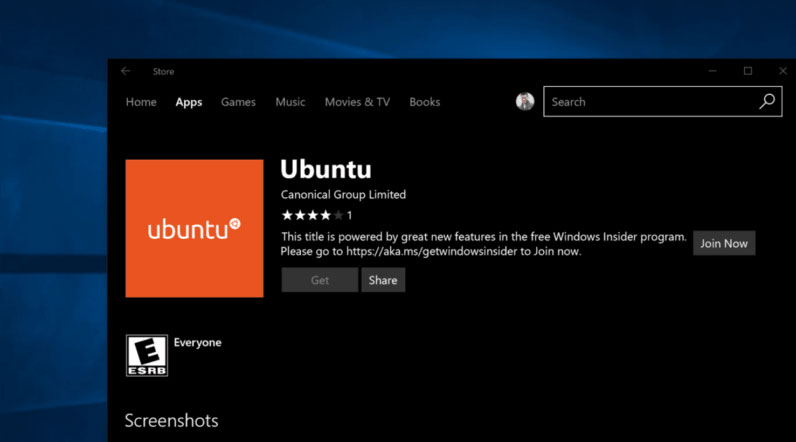
Jeśli użytkownik ma tylko siódmą wersję "Windows", możliwe jest zainstalowanie w nim Linuksa. Niezależnie od tego, możliwość wirtualizacji nie została jeszcze anulowana. To prawda, że taki "Linux" będzie nieco ograniczony pod względem funkcji. Ale do zbadania cech dystrybucji wystarczy tego. Jak zainstalować system Linux na zainstalowanym systemie Windows 7? Aby to zrobić, musisz zainstalować maszynę wirtualną. Coś takiego jak Virtual Box jest świetne. Możesz pobrać go za darmo z oficjalnej strony. Musisz uruchomić program, utworzyć maszynę wirtualną i przydzielić jej zasoby. I wszystko inne musi być zrobione zgodnie z powyższymi instrukcjami.
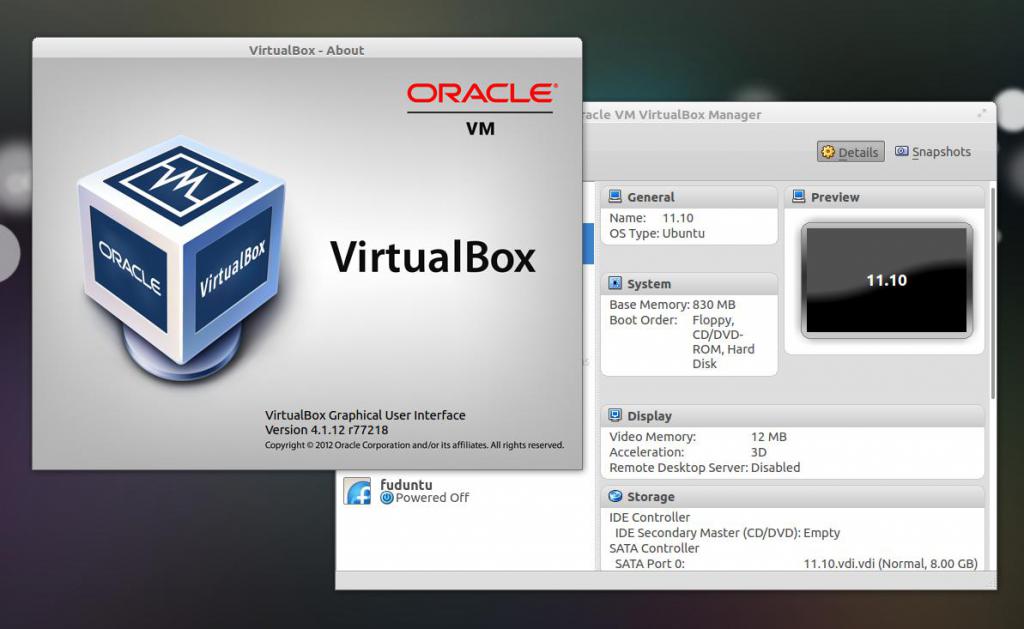
Instalowanie systemu Windows w systemie Linux
Jeśli możesz zainstalować Linuksa w pierwszej dziesiątce bezpośrednio w systemie operacyjnym, a następnie uruchomić go bezpośrednio z pulpitu, twórcy Ubuntu jeszcze nie pomyśleli o takiej niewłaściwej opcji. Jednak system Windows jest bardzo prawdziwy w Linuksie. Jak zainstalować system Windows na Linuksie? Tutaj znowu pomoże nam wirtualna maszyna. Należy zauważyć, że ten sam VirtualBox pod Linuksem działa znacznie szybciej niż w systemie operacyjnym od Microsoftu. Konieczne jest zainstalowanie programu ze sklepu z aplikacjami, skonfigurowanie maszyny wirtualnej i instalacja systemu Windows zgodnie ze znanymi instrukcjami. To prawda, że mogą występować problemy z kompatybilnością urządzeń i dysku twardego. Ale wszystkie te opcje można dostosować.
Instalowanie systemu Linux na dysku flash USB
Niewiele osób wie, ale Linux może być zainstalowany na dysku USB. Do tego nie potrzebujesz specjalnej wiedzy. Jak zainstalować Linuksa na dysku flash USB? Korzystanie z powyższych instrukcji. Tylko na etapie układania dysku należy wybrać dysk flash USB zamiast dysku twardego komputera i utworzyć wszystkie możliwe partycje na nim. Jest jednak jedno "ale". Po instalacji, w żadnym wypadku nie należy wyjmować napędu z komputera. Jeśli to zrobisz, ustawienia bootloadera GRUB-a się nie powiodą, a Linux nie będzie się uruchamiał. Dysk flash musi zawsze znajdować się w komputerze.
Funkcje różnych wariantów obrazów
Podczas pobierania obrazu z oficjalnej strony Ubuntu (i innych źródeł) ważne jest, aby wybrać odpowiednią wersję dla swojego komputera. Wszystko jest jasne, z bitową głębią: wystarczy wybrać obraz, na którym jest napisane AMD64. Ta wersja jest przeznaczona dla komputerów z architekturą 64-bitową. Ale są też wersje Desktop i Server. Tutaj także wszystko jest jasne: "Pulpit" - dla zwykłych komputerów domowych i laptopów oraz "Serwer" - dla stacji serwerowych. Ale oto kilka pytań dotyczących składu obrazu. Istnieją minimalne odmiany obrazów Linuksa. Zainstalowane pakiety w takich wersjach zestawu dystrybucyjnego są przedstawione w minimalnej ilości wymaganej do normalnego uruchomienia systemu. Cała reszta będzie musiała pobrać z Internetu. Pełne obrazy mają pełny zestaw pakietów i sugerują minimalną potrzebę pobierania pakietów z Internetu. Zrozumienie, który obraz jest kompletny, jest łatwe: spójrz na rozmiar. Pełny obraz nie może być mniejszy niż 1 lub 1,5 gigabajta.
Wniosek
Sprawdziliśmy więc systemy operacyjne rodziny Linux. Jak zainstalować taki system operacyjny, także zdemontowany. Nie ma w tym nic skomplikowanego. Dostępny jest graficzny instalator z końcówkami. Czasy, kiedy trzeba było zostać administratorem systemu, aby zainstalować "Linux" już minęły. Linux wydaje się być doskonałą opcją dla zwykłego komputera PC lub laptopa. Jest szybki, łatwy, łatwy w obsłudze, odporny na wirusy i zapewnia użytkownikom prywatność. Ta ostatnia jest bardzo ważna w świetle ostatnich wydarzeń. Ogólnie Linux jest świetną alternatywą dla systemu Windows.